Preferenze
AVS Media Player vi offre la possibilità di regolare le impostazioni principali del sistema usando la finestra Preferenze. Per aprire la finestra cliccate sul pulsante Preferenze  . Nella finestra aperta passate da una scheda all'altra secondo le impostazioni che desiderate regolare. Le schede disponibili sono:
. Nella finestra aperta passate da una scheda all'altra secondo le impostazioni che desiderate regolare. Le schede disponibili sono:
- Opzioni - permette di aggiustare i parametri aggiuntivi del lettore.
- Visualizzazione audio - permette di selezionare il tipo di visualizzazione da usare durante la riproduzione dei file audio.
- Ambiente altoparalante - permette di selezionare il numero e la configurazione degli altoparalanti.
- Rapporto d'aspetto - permette di selezionare il rapporto d'aspetto del file video.
- Sottotitoli - permette di attivare i sottotitoli e cambiare il loro stile, colore e dimensione.
- Estensioni associate- permette di associare certe estensioni dei file audio/video con AVS Media Player.
Opzioni
La scheda Opzioni vi permette di regolare i parametri addizionali del lettore per rendere la riproduzione dei file multimediali molto più semplice e maneggevole:

Visualizza
- Adatta schermo al video all'inizio - utilizzate questa opzione per visualizzare l'immagine a dimensione piena.
- Mantieni in primo piano - utilizzate questa opzione per mantenere AVS Media Player in primo piano rispetto alle altre applicazioni.
- Riduci alla barra delle applicazioni - utilizzate questa opzione per specificare il modo di visualizzazione di AVS Media Player quando cliccate sul pulsante Riduci a icona
 . Potete ridurre il programma alla Barra delle applicazioni, nel Vassoio del sistema o alla Modalità compatta (vedete la figura qui sotto) usando l'opzione corrispondente dall'elenco a discesa.
. Potete ridurre il programma alla Barra delle applicazioni, nel Vassoio del sistema o alla Modalità compatta (vedete la figura qui sotto) usando l'opzione corrispondente dall'elenco a discesa.

Finestre appiciccate
- Attacca finestre - utilizzate questa opzione per attaccare le finestre di AVS Media Player all'una l'altra.
- Attacca al lato dello schermo - utilizzate questa opzione per attaccare le finestre di AVS Media Player ai bordi del desktop. E' possibile selezionare la distanza di vicinanza delle finestre in pixel.
Istantanea
- Cartella per istantanee - utilizzate questa opzione per selezionare la cartella in cui saranno salvate le istantanee scattate. Selezionate una cartella di uscita nella finestra standard di windows explorer Cerca cartella.
- Formato immagine - utilizzate questa opzione per selezionare il formato di uscita per le istantanee scattate. Premete la freccia giù presso la casella Formato immagine e selezionate nell'elenco a discesa uno dei formati immagine supportati.
Playlist
- Ripeti - utilizzate questa opzione per riprodurre i file multimediali della playlist di nuovo dopo la riproduzione dell'ultimo file nell'elenco.
- Riproduzione casuale - utilizzate questa opzione per riprodurre i file multimediali in modo casuale.
- Visualizza elenco delle playlist - utilizzate questa opzione per far visualizzare il pannello Elenco delle playlist della Finestra di playlist per default.
[Torna all'inizio]
Visualizzazione audio
Utilizzate questa opzione per selezionare il tipo degli effetti grafici da visualizzare durante la riproduzione dei file audio all'interno dell'Area principale della Finestra di riproduzione. Potete selezionare uno dei tipi disponibili:
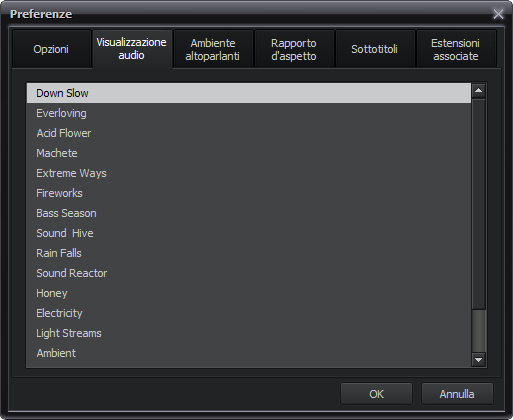
Attivate la Modalità video per far visualizzare gli effetti grafici o ritornate alla Modalità audio se desiderate nascondere la finestra di visualizzazione cliccando sul pulsante Cambia modalità di visualizzazione  .
.
[Torna all'inizio]
Ambiente altoparalante
E' possibile impostare il numero dei canali audio per i vostri file multimediali se non coincide con il numero degli altoparlanti connessi al computer. Il programma convertirà automaticamente il componente audio del file multimediale per adattarlo all'hardware:
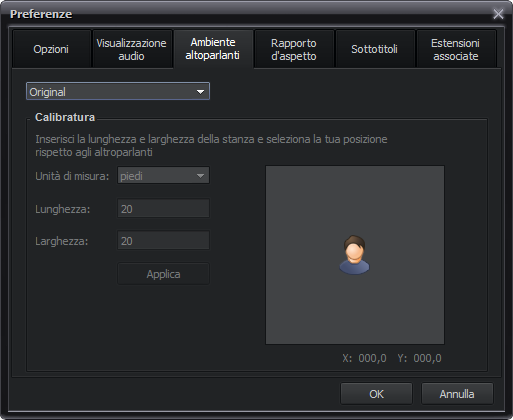
Il numero e la configurazione degli altoparlanti sono selezionati nell'elenco a discesa in alto. Gli altoparlanti vengono visualizzati schematicamente insieme alla posizione dell'utente nella stanza:
| FL |
- Altoparlante anteriore sinistro (in inglese Front Left) |
| FC |
- Altoparlante anteriore centrale (Front Center) |
| LFE |
- Altoparlante degli effetti di bassa frequenza (Low-Frequency Effects) |
| FR |
- Altoparlante anteriore destro (Front Right) |
| SL |
- Altoparlante circondante sinistro (Surround Left) |
| SR |
- Altoparlante circondante destro (Surround Right) |
| BSL |
- Altoparlante posteriore circondante sinistro (Back Surround Left) |
| S |
- Altoparlante circondante (posteriore) (Surround ) |
| BSR |
- Altoparlante posteriore circondante destro (Back Surround Right) |
E' possibile selezionare tra le unità di misura - piedi e metri e aggiustare la lunghezza e larghezza della stanza. Spostate con il mouse la figura dell'ascoltatore per stabilire la sua posizione nella stanza. Le distanze tra l'ascoltatore e gli altoparlanti vengono cambiate insieme al suono e i valori vengono visualizzati sotto l'immagine. Quando i parametri sono impostati cliccate su Applica per accettare le modifiche.
[Torna all'inizio]
Rapporto d'aspetto
Rapporto d'aspetto è il rapporto matematico tra la larghezza e l'altezza di un'immagine. E' possibile selezionare uno dei valori disponibili nell'elenco o impostare i vostri valori:
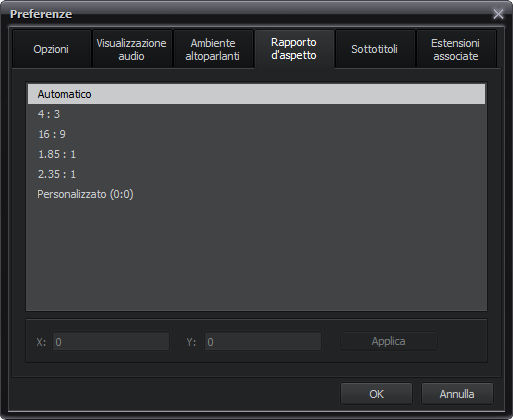
Automatico - utilizzate questa opzione perchè AVS Media Player selezioni il rapporto d'aspetto automaticamente.
4:3 - utilizzate questa opzione per impostare il rapporto d'spetto adatto allo schermo 4:3.
16:9 - utilizzate questa opzione per impostare il rapporto d'aspetto adatto allo schermo largo 16:9.
1.85:1 - utilizzate questa opzione per impostare il rapporto d'aspetto adatto allo schermo largo 1.85:1.
2.35:1 - utilizzate questa opzione per impostare il rapporto d'aspetto adatto allo schermo largo 2.35:1.
- Personalizzato... - utilizzate questa opzione per impostare il vostro rapporto d'aspetto. Selezionate il rapporto della X (larghezza) all' Y (altezza) dell'immagine video e premete il pulsante Applica per salvare le modifiche.
[Torna all'inizio]
Sottotitoli
La scheda Sottotitoli vi permette di attivare i sottotitoli per il vostro video durante la riproduzione. Per attivarli/disattivarli spuntate/eliminate la spunta dalla casella Sottotitoli attivati.
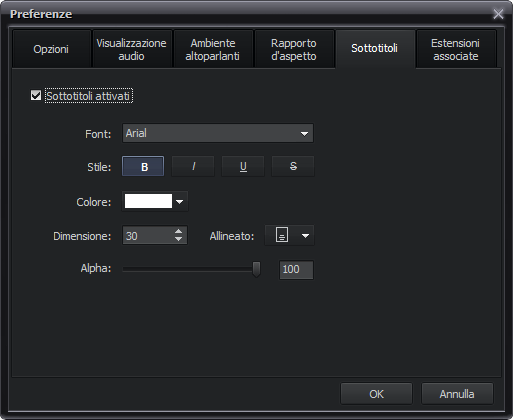
All'interno di questa finestra potete modificare i sottotitoli. I parametri disponibili sono i seguenti:
- Font - utilizzate questa opzione per selezionare il font per i vostri sottotitoli dall'elenco a discesa.
- Stile - utilizzate questa opzione per selezionare lo stile dei caratteri per i vostri sottotitoli: neretto, italico, sottolineato, barrato.
- Colore - utilizzate questa opzione per selezionare il colore di font per i vostri sottotitoli.
- Dimensione - utilizzate questa opzione per selezionare la dimensione dei caratteri per i vostri sottotitoli.
- Allineato - utilizzate questa opzione per selezionare la posizione dei sottotitoli dal menù a discesa: basso, alto.
- Alpha - utilizzate questa opzione per impostare la trasparenza per i vostri sottotitoli (può variare da 0 - completamente trasparente - a 100 - non trasparente).
[Torna all'inizio]
Estensioni associate
La scheda Estensioni associate vi permette di selezionare le estensioni dei file video/audio da associare con il programma AVS Media Player.
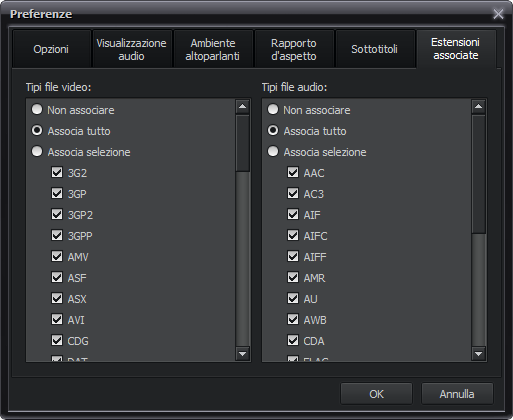
- Non associare - utilizzate questa opzione se non desiderate creare nessun associazione.
- Associa tutto - utilizzate questa opzione per associare tutte le estensioni disponibili con AVS Media Player.
- Associa selezione - utilizzate questa opzione per associare solo certe estensioni dei file selezionati con AVS Media Player.
Se create un'associazione potrete caricare il file associato in AVS Media Player con il doppio clic del mouse.
[Torna all'inizio]
Quando tutte le impostazioni sono regolate, cliccate su OK per salvare le modifiche e chiudere la finestra Preferenze oppure utilizzate Annulla per annullare tutte le modifiche e chiudere la finestra Preferenze.